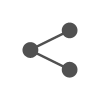벌처에서 클라우드웨이즈로 옮기는 방법을 설명해 드리겠습니다. 벌처의 경우에 최근에 유료화 공지사항이 뜨면서, 거의 클라우드웨이즈 가격과 비슷해 졌기 때문에, 이젠 벌처를 솔직히 사용할 이유가 사라졌다고 봐도 무방할 듯 합니다.
벌처 vs 클라우드 웨이즈 가격 비교
벌처는 원래 서버 한개당 도메인3개를 무료로 사용하는 혜택을 주었지만, 할인 이벤트가 끝나게 되면, 결국 클라우드웨이즈와 비슷한 가격대로 결제하게 됩니다. 할인 이벤트가 끝난 이후에, 가격을 고객센터에 문의를 넣어봤습니다.
벌처(vultr)가격

1년 동안은 할인 이벤트로 약 2만원 대 이지만, 결국 내년 부터는 4만원 대로 거의 클라우드 웨이즈와 비슷한 가격으로 결제를 해야 합니다. 티스토리 사태 때도, 많은 사람들이 워드프레스로 넘어갔고, 현재 티스토리는 여전히 오류나, 의도하지 않게 영구정지를 당했다는 후기도 본 기억이 있습니다.
애드센스에 전혀 위반되지 않은, 글을 썼음에도 불구하고 영구정지가 됬다는 글을 보고 그 때 티스토리를 이제는 보내줘야할때구나 하고 느낀적이 있는데, 지금이 딱 그런 느낌 입니다. 제가 벌처에서 워드프레스로 할인을 함에도 빨리 옮기는 이유는 간혹 일어나는 오류 때문이기도 합니다.
비슷한 가격대라면, 최대한 쉽고 글만 쓰는 환경이 조성되는 곳에서 하고 싶은게 당연하지 않을까요? 벌처에서 워드프레스를 운영하면서 일어나는 오류들도 간혹 해결 글을 올리곤 했습니다.
솔직히 저렴한 가격대가 아니라면, 벌처를 쓸 이유가 없어졌다고 생각 합니다. 헤스티아로 옮길까 생각 했지만, 더이상 오류나 이런걸로 걱정을 하고 싶지 않아서 쾌적한 환경의 클라우드웨이즈로 옮겼습니다.
클라우드웨이즈 가격
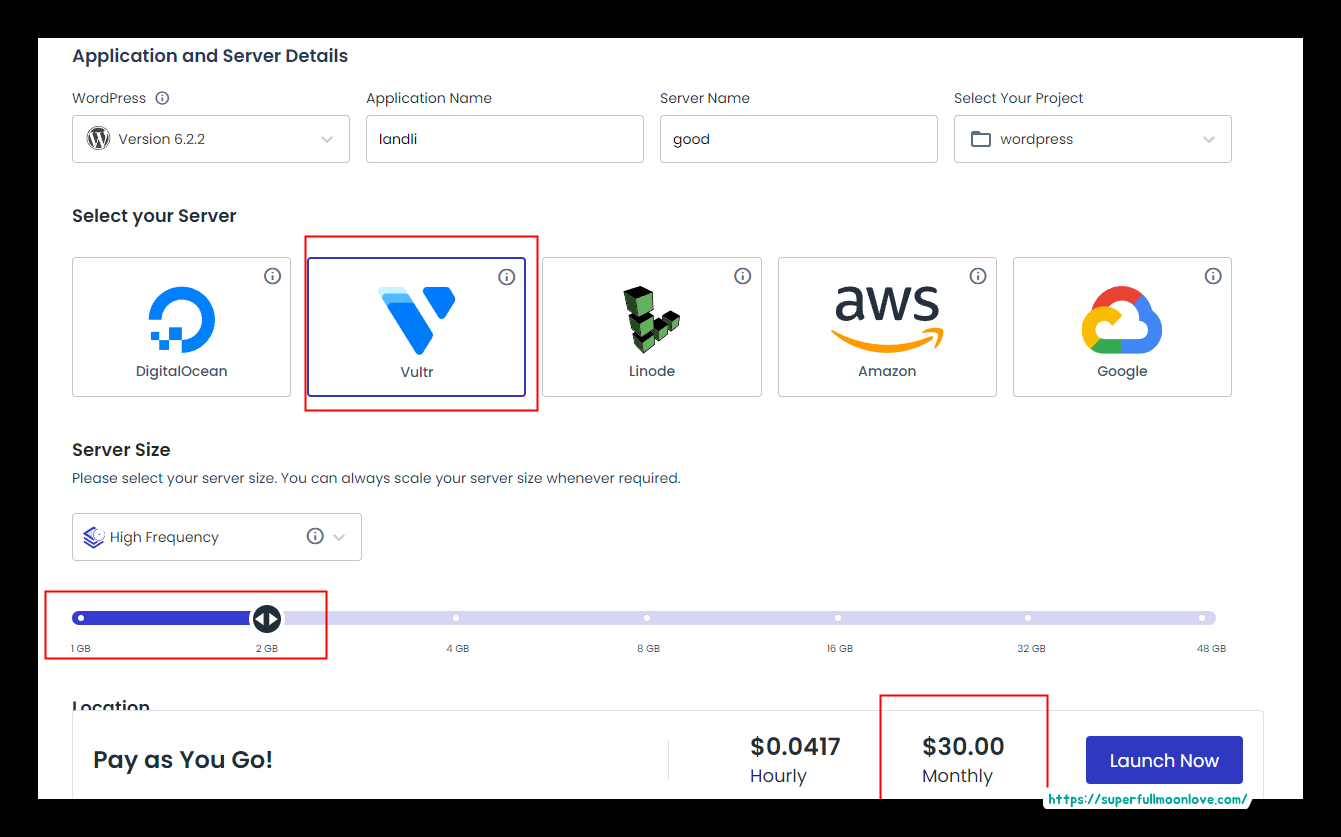
클라우드 웨이즈의 경우에 벌처가 다시 들여왔고, 서울서버도 생겼기 때문에, 2gb로 결제 시에는 월 3달러 정도 나갑니다. 물론 용량이 크면 더 많은 가격이 나가겠지만, 보통 처음 시작하는 사람들은 2gb부터 시작합니다.
클라우드웨이즈는 가격대가 부담스럽기 때문에, 초보자는 비추천 했으나, 이젠 벌처 또한 가격이 비슷해 진 만큼, 둘 중에 하나를 선택 한다면, 더 쉽고 간편한 클라우드웨이즈를 당연히 추천 합니다.
클라우드웨이즈 가입하는 방법
우선 클라우드웨이즈를 가입을 해야, 벌처에서 워드프레스를 옮길 수 있기 때문에, 가입부터 진행해 주셔야 합니다. 아래 링크를 통해서 가입하시면 공짜로 25달러를 받을 수 있으며, 저에게 소정의 포인트도 지급이 됩니다. 만약 이미 회원가입을 했다면 이 부분은 넘어가셔도 됩니다.
만약 탈퇴후 재가입 할려고 하는데, 재가입이 안되는 이유는 아래에서 보실 수 있습니다.
어짜피 그냥 가입하는 것 보다는 무료 체험 하고, 25달러 받아서 사용해보고 쓰는편이 훨씬 좋겠죠? 아무래도 클라우드 웨이즈는 이상한 강사들 때문에 한 때 래퍼럴 논란이 있기는 했지만, 클라우드웨이즈 자체는 이상한 사이트가 절대 아닙니다.
1.클라우드 웨이즈 사이트를 접속 start free를 선택 합니다.

2. 빈칸에 차례대로 입력해 줍니다. 원래 저의 경우 클라우드웨이즈를 맨 처음 가입할때 지메일 바로 로그인을 했는데 오류가 너무 나서 다시 재가입 할 때는 칸에 일일이 모두 입력하고 가입해 줬습니다. 간편 가입도 상관 없지만, 저의 경험상 간편가입은 뭔가 중간에 자꾸 문제가 생겨서 재 가입시 에는 하나 씩 모두 아래처럼 입력해줬습니다.
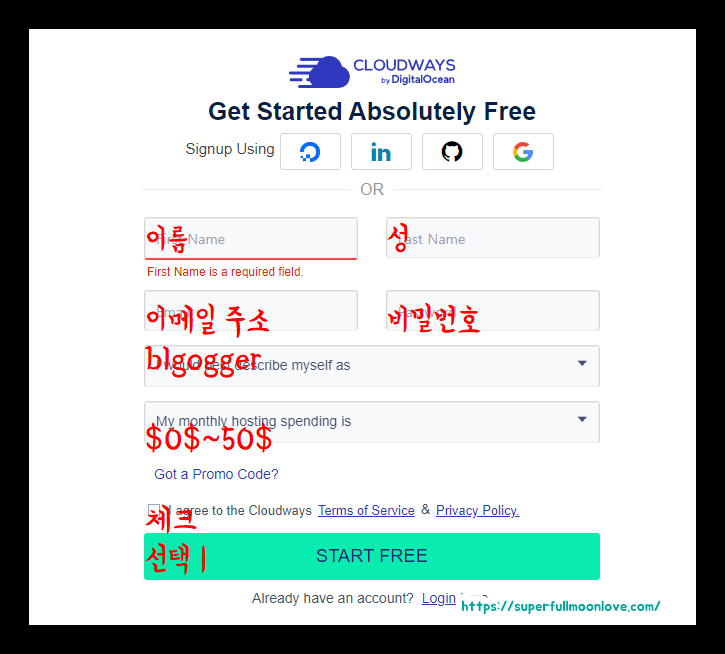
3. 가입 완료 후에 add server를 선택해 줍니다.

4. 아래 제가 캡쳐해 놓은 부분으로 선택해서 입력해 주시면 됩니다. 원래 벌처 서버가 중간에 사라졌지만, 다시 올라왔고, 서울 지역도 선택이 이제 가능 합니다. 2gb로 선택해주시면 됩니다. 간혹 처음 가입하는데 그 이상 기가 바이트를 선택하라는 사람들은 본인의 래퍼럴로 돈을 벌려는 수작 입니다. 초보 기준에서 맨 처음은 2gb로도 충분 합니다 . 선택 후에 launch now 버튼을 눌러주면 생성 됩니다.
| wordpress | version 6.2.2 |
| application name/server name | 영문이름 아무거나, 개설후 수정 가능 |
| select your project | wordpress |
| select your server | vultr |
| sever size | high frequency |
| gb | 2gb |
| location | asia pacific -seoul |
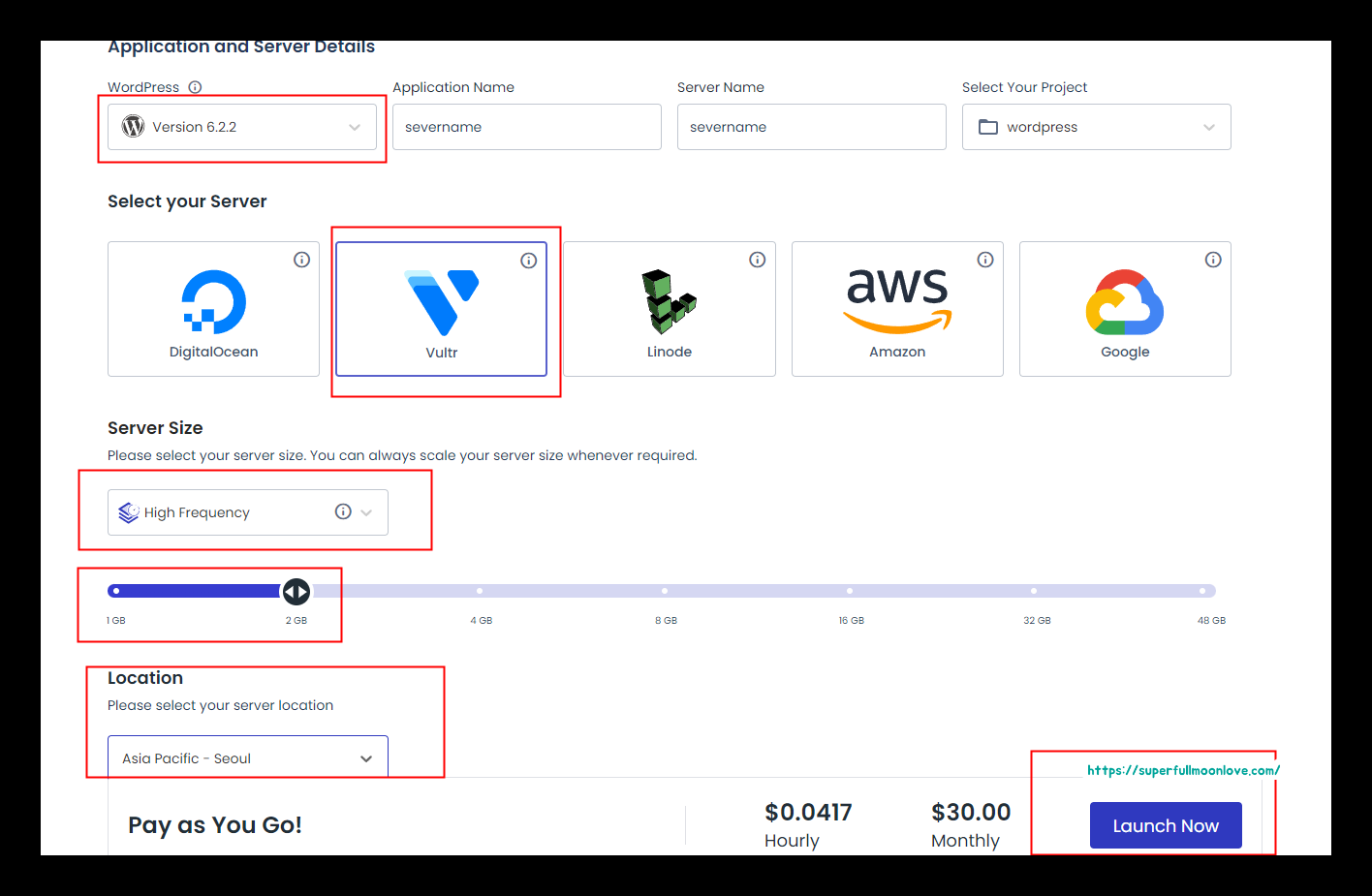
벌처에서 클라우드웨이즈로 옮기는 방법
여기서 부터는 벌처로 다시 돌아와서 클라우드웨이즈에 모든 포스팅을 옮기는 방법 입니다. 생각보다 어렵지 않지만, 약간 헷갈릴 수 있으니 조금 집중해서 옮겨 주셔야 합니다.
저의 경우 하위도메인을 옮길때, 중간에 뭘 빠뜨려서 모든 포스팅이 백업이 안된 상태에서 옮겨졌습니다. 그나마 다행인 건 다른 메인 도메인들은 모두 포스팅이 옮겨지긴 했습니다. 저 처럼 실수 없도록 최대한 집중해서 봐주시길 바랍니다. 가장 중요한 건 sever,application 위치를 헷갈리지 마세요.
1.벌처로 다시 접속해서 플러그인 중에서 cloudways wordpress migrator를 설치해 줍니다. 설치 후에 활성화를 눌러 줍니다.
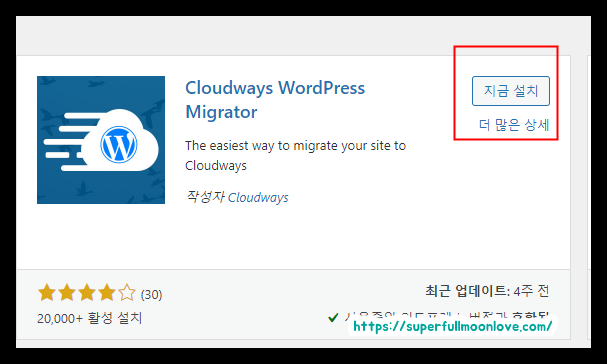
2. 클라우드웨이즈 아이디로 동의 버튼 체크 후에 migrate 선택 후 로그인을 진행해 줍니다.
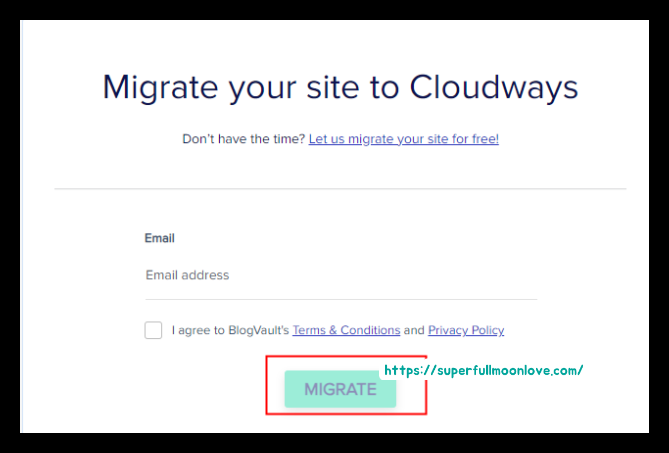
3. 아래 설문조사에 보이는 모든 칸을 차례대로 입력해 줍니다. 순서를 알려 드리겠습니다.
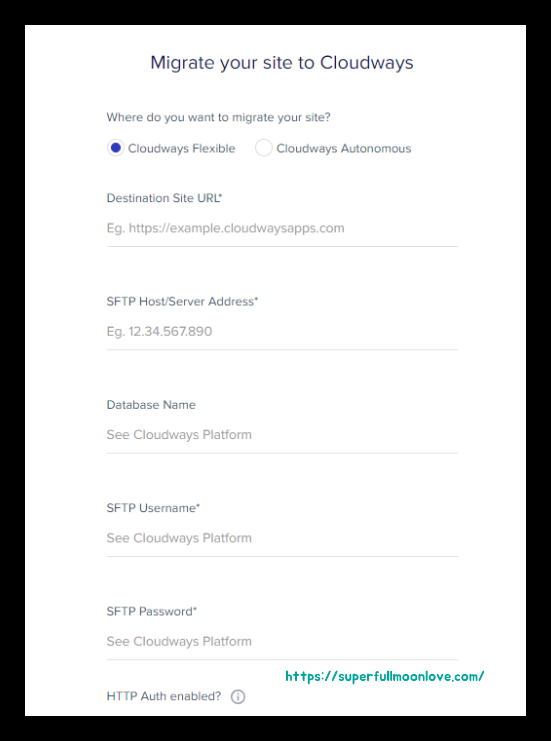
4. sever와 applications 위치를 왔다갔다 거려야 하기 때문에 여기서 부터 헷갈릴 수 있으니 정확하게 보셔야 합니다. 처음은 applications을 선택해서 만들어진 서버로 접속해 줍니다.
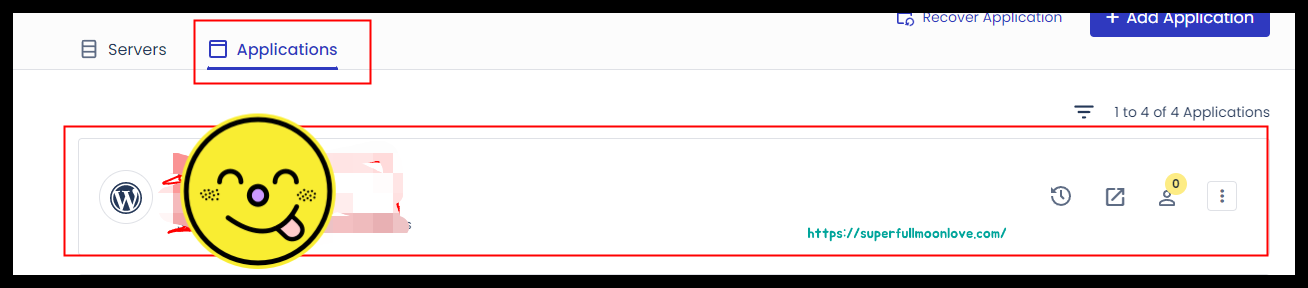
5. access details 선택후에 오른쪽 맨위에 url 링크를 클릭해주면 주소가 뜨는데 그 주소를 복사해 줍니다. 주소를 복사후에 다시 벌처에서 나온 입력칸으로 돌아가서 첫번째 destination site url에 입력 합니다.
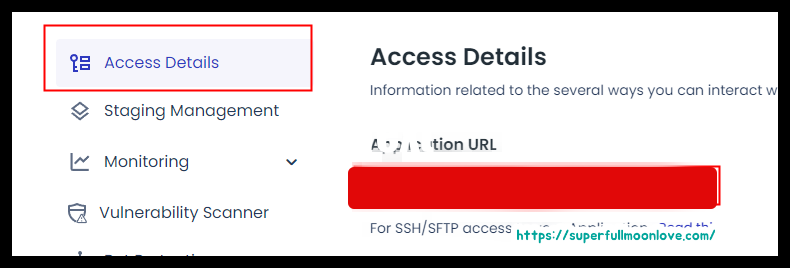
6. 다시 클라우드 웨이즈로 돌아와서 access detials 스크롤을 내리면 piblic ip가 뜨는데 그 ip를 sftp host/server address 2번째 칸에 입력해 줍니다.

7.database name 은 access dtails 옆에 보이는 dbname 복사 붙여넣기 해서 입력해 줍니다.

8.sftp name 입력란은 다시 servers 선택해서 이동해 줘서 서버를 선택합니다. sever에 있는 username을 입력해 주셔야 합니다. 마지막 sftp password 또한 username 바로 아래 보이는 패스워드를 입력해 줍니다.
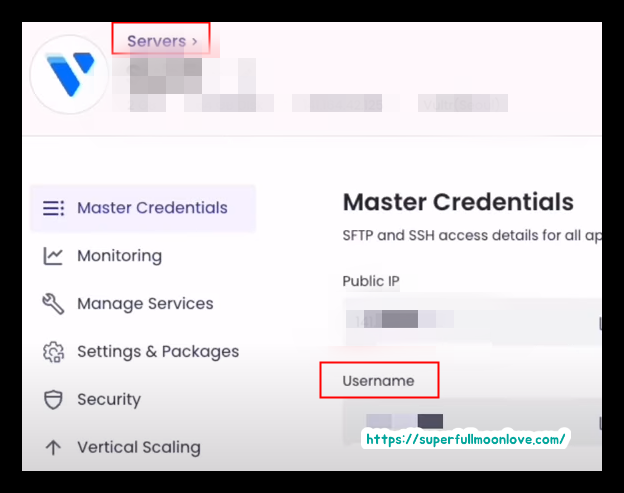
8.스크롤을 내리면 마지막 질문이 사이트는 비밀번호로 보호가 되어있습니까?는 yes를 선택하고 비밀번호, 아이디를 입력해야 합니다. 다시 applications을 선택 후에 서버로 접속합니다.
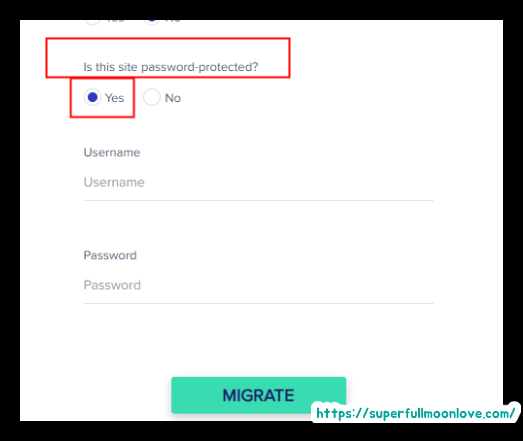
9. access details 옆에 있는 admin panel 아래 보이는 아이디,비밀번호를 입력해 주시고, migrate를 선택하시면 됩니다.
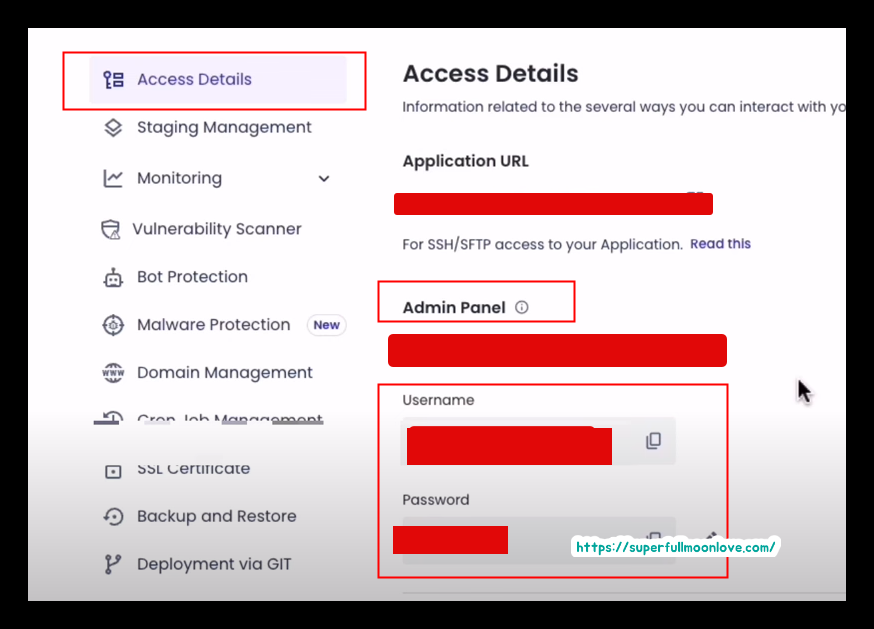
10. 이후 부터는 아래창이 나타나면 클라우드웨이즈로 이동이 진행됩니다. 사진,글이 많을 수록 클라우드웨이즈로 옮기는데 시간이 꽤 걸립니다. 완료가 되면, 메일도 따로 옵니다. 창을 닫아 놔도 상관은 없습니다.
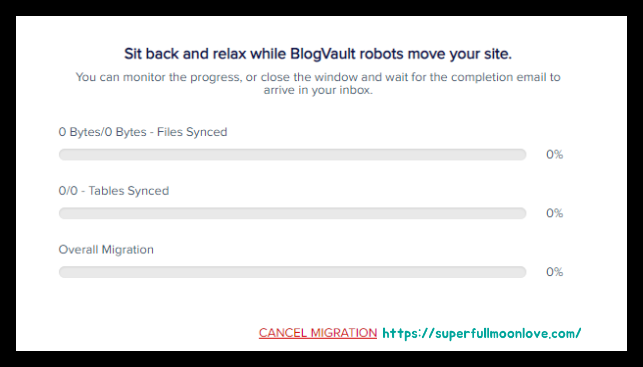
벌처(vultr)에서 클라우드 웨이즈 옮길때 주의 사항
이전 이후에 클라우드웨이즈로 옮겨서 로그인을 할 때, 클라우드웨이즈 아이디 비밀번호가 아니라, 벌처에서 사용했던 아이디,비밀번호를 입력해 줘야 합니다. 벌처에서 아이디와 비밀번호는 아래 방법으로 찾는 게 가능 합니다.
1 벌처 로그인 후에 왼쪽에 보이는 setup을 선택 합니다.
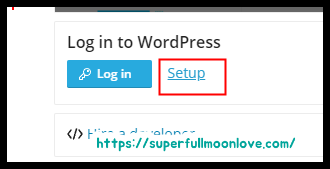
2. 아이디,비밀번호를 확인해 줍니다.
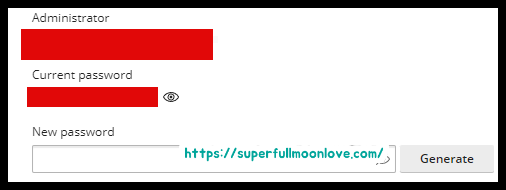
3. 클라우드웨이즈 접속 후에 벌처 아이디,비밀번호로 입력하면 워드프레스 로그인이 됩니다.
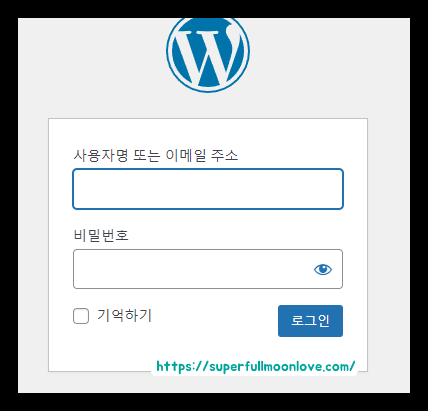
한 가지 더 주의사항은 중간에 아이피가 변경 되었기 때문에, 워드프레스 접속이 불안정 할 수도 있으니, 벌처 서버 삭제는 몇일 이후에 해주는 것도 좋습니다.
벌처(vultr)에서 클라우드웨이즈 호스팅 수정 방법
호스팅 연결 시에, 원래 벌처로 연결이 되어 있던 걸 이제는 클라우드웨이즈로 수정해 주어야 합니다. 가비아 던지, 호스팅kr이던지 방법은 모두 똑 같고 간단 합니다.우선, 도메인 잠금이 되어 있으면, 잠금 해제 후에 수정이 가능 하니, 잠금해제 방법은 아래 포스팅을 참고하시길 바랍니다.
1.호스팅kr 접속후에 나의서비스-도메인 -클라우드웨이즈로 옮긴 도메인을 선택해 줍니다. 그리고 네임서버/dns를 선택 합니다.
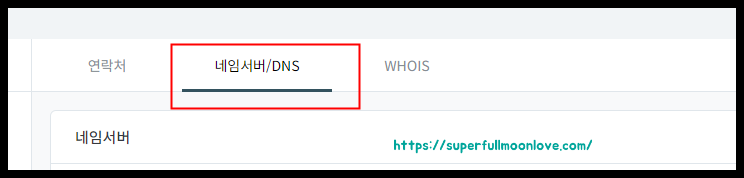
2. dns 레코드 관리에 접속해서 수정을 진행 합니다. 수정은 아래처럼 해주시면 됩니다. 클라우드웨이즈로 다시 접속해서 applcaiton 선택후에 아래 보이는 public ip를 복사해 줍니다.이후 a레코드 2개를 모두 복사한 퍼블릭 ip로 수정해 주시면 됩니다.
| A | @ | public ip 붙여넣기 |
| A | WWW | public ip 붙여넣기 |
가비아도 마찬가지로 퍼블릭 아이피를 수정해서 진행해주며 되며, plesk라고 적혀있는 건 삭제해 주셔도 됩니다.
클라우드웨이즈 도메인 주소 변경 방법
아직 완전히 도메인이 변경된게 아니기 때문에, 마지막 ssl 변경 작업까지 모두 완료해줘야 클라우드웨이즈로 완벽하게 이전이 됩니다.
1. 어플리케이션 선택후 왼쪽에 domain management를 선택해 줍니다.
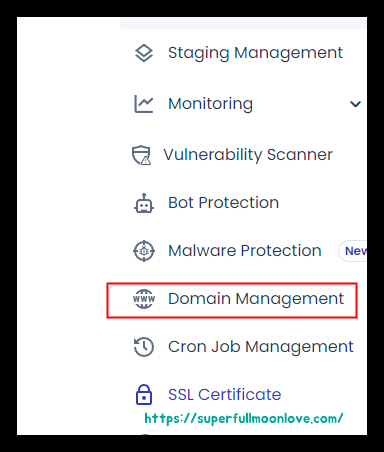
2. 오른쪽에 add domain를 선택 합니다.
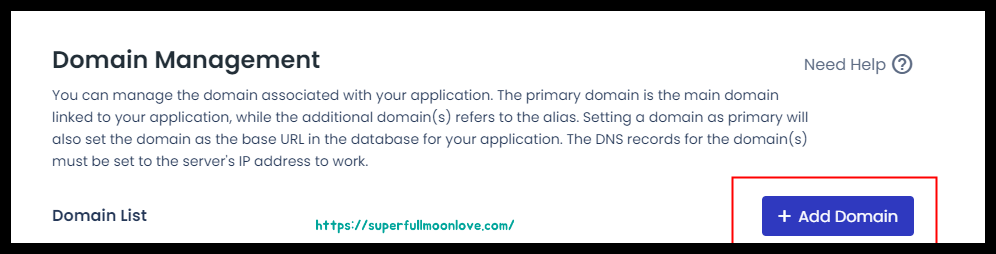
3. 바꿀 려고하는 도메인 주소를 입력해주고 동의 버튼 체크를 해 줍니다.
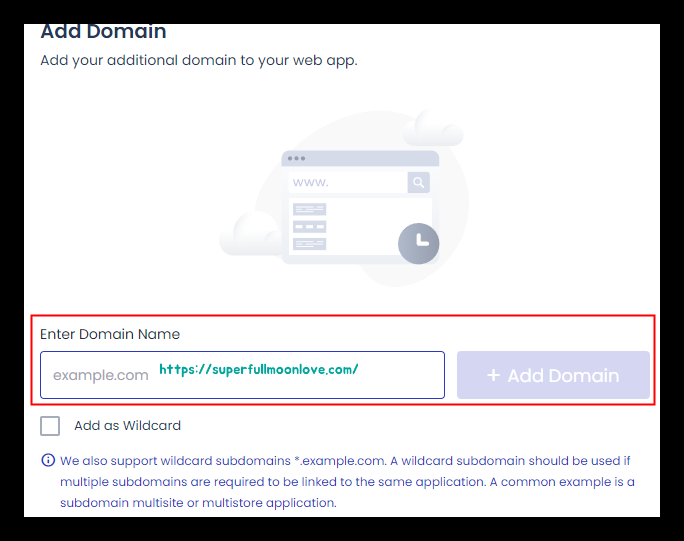
4.금방 등록한 도메인 오른쪽에 점 3개버튼을 누르면 make primary를 선택후에 set as primary를 누르면 도메인 주소가 변경 됩니다.
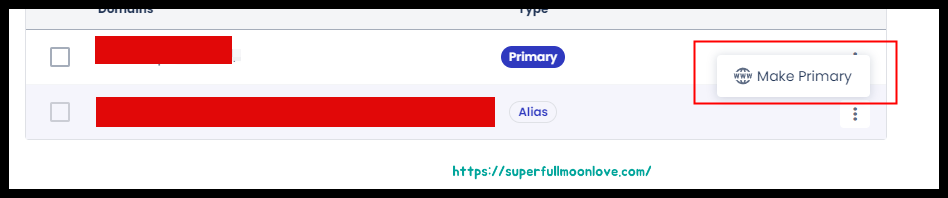
ssl 설정 변경 방법
1.ssl certificate 를 선택해 줍니다.
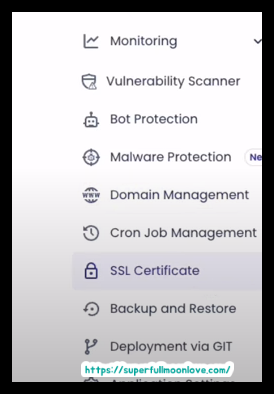
2. 이메일 주소, 도메인 주소를 입력하고 install certificate를 누르면 됩니다. 아래 apply wildcord는 선택 안해도됩니다.
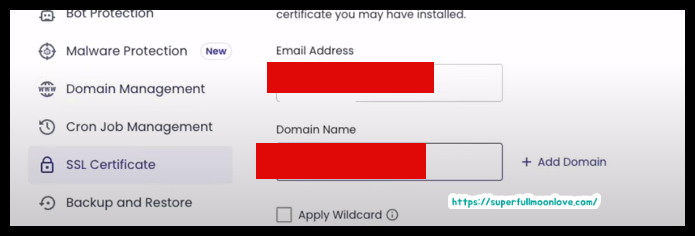
벌처(vultr) 대처 수단은 없을까?
워드프레스 벌처가 이제는 유료화 되면서, 클라우드웨이즈와 거의 비슷해 진 가격대로 운영이 되기 때문에, 솔직히 사용할 이유도 없어졌고 심지어, 할인 이벤트가 끝나면 클라우드웨이즈보다 가격이 더 오릅니다.
이런 상황에서 많은 사람들이 당황 하셨을 듯한데, 아무래도 대부분 ‘구글 블로그스팟’을 많이 생각하고 있을 거라고 생각 합니다. 구글 블로그 스팟을 저 또한 1년 넘게 운영을 해보긴 했는데, 구글 블로그 스팟은 애드센스 승인은 시간이 많이 걸리지만, 이후 부터는 생각보다 그렇게 어렵지는 않습니다.
구글 블로그스팟을 직접 해보시면 아시겠지만, 카더라가 너무 많기 때문에 생각보다 인터넷에서 말한 내용가 다른 부분도 상당히 많습니다. 하지만, 정보가 워낙 부족하기 때문에, 영어로 정보를 알아보기는 해야 합니다. 이러한 사태에 대비해서 블로거는 네이버블로그, 워드프레스 블로그, 브런치 등등 매우 다양한 수단으로 공부를 다방면에 평소에도 해줄 필요가 있다는 걸 최근에 느끼는 하루 입니다.